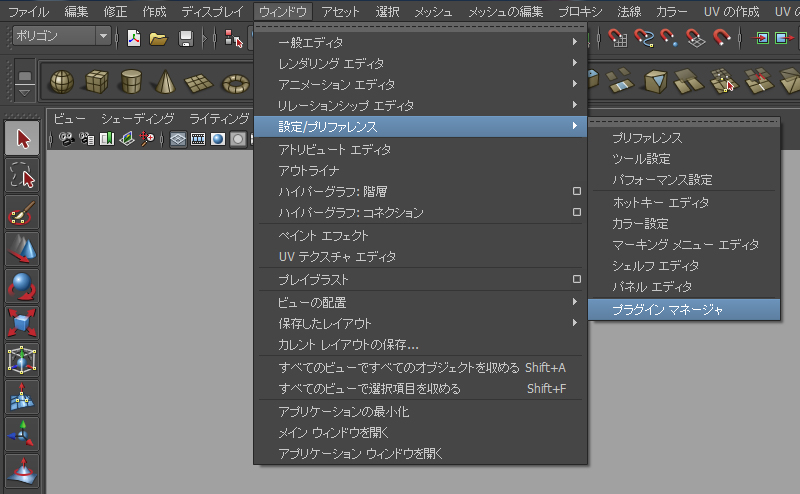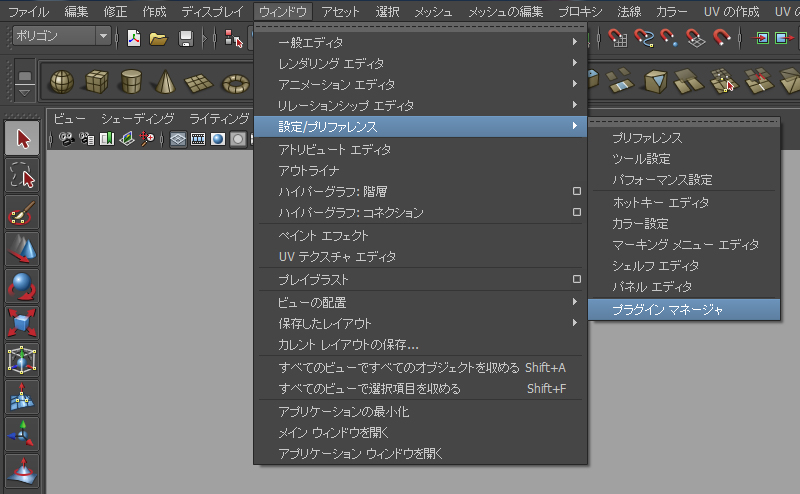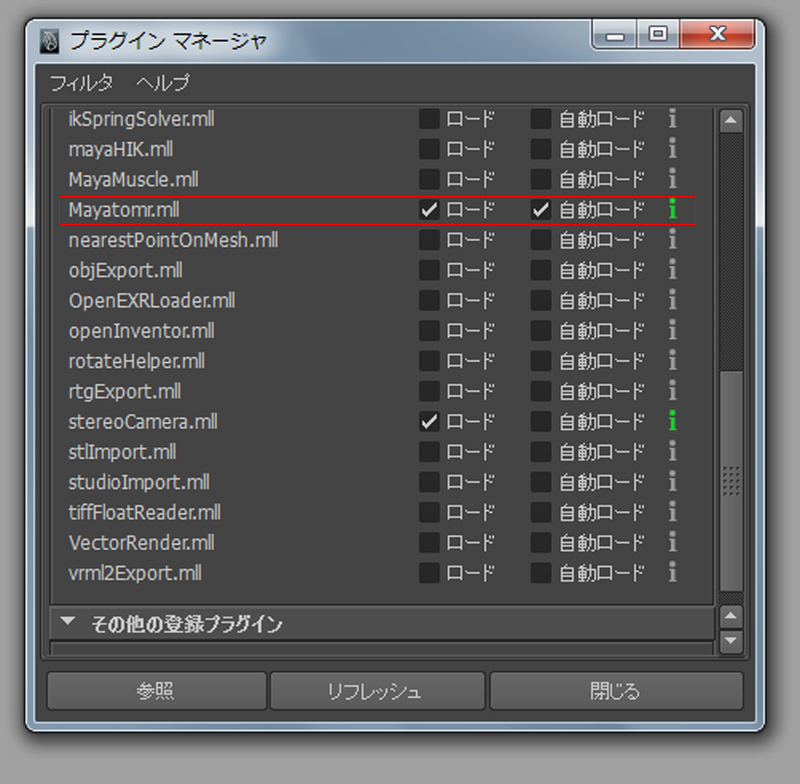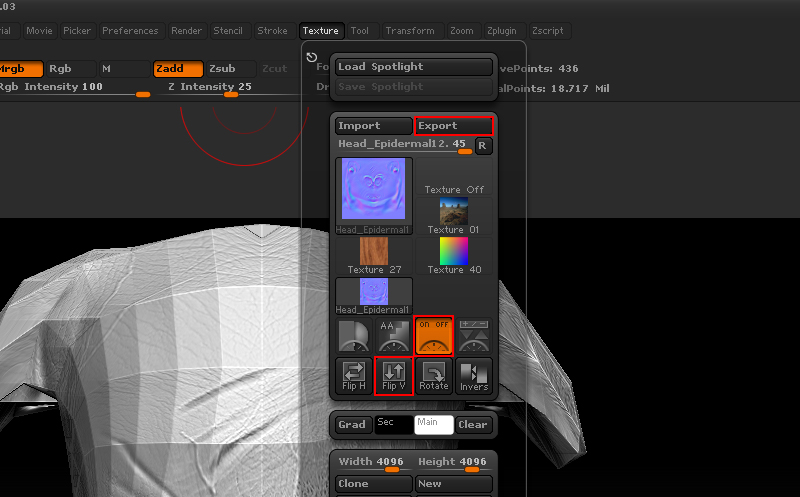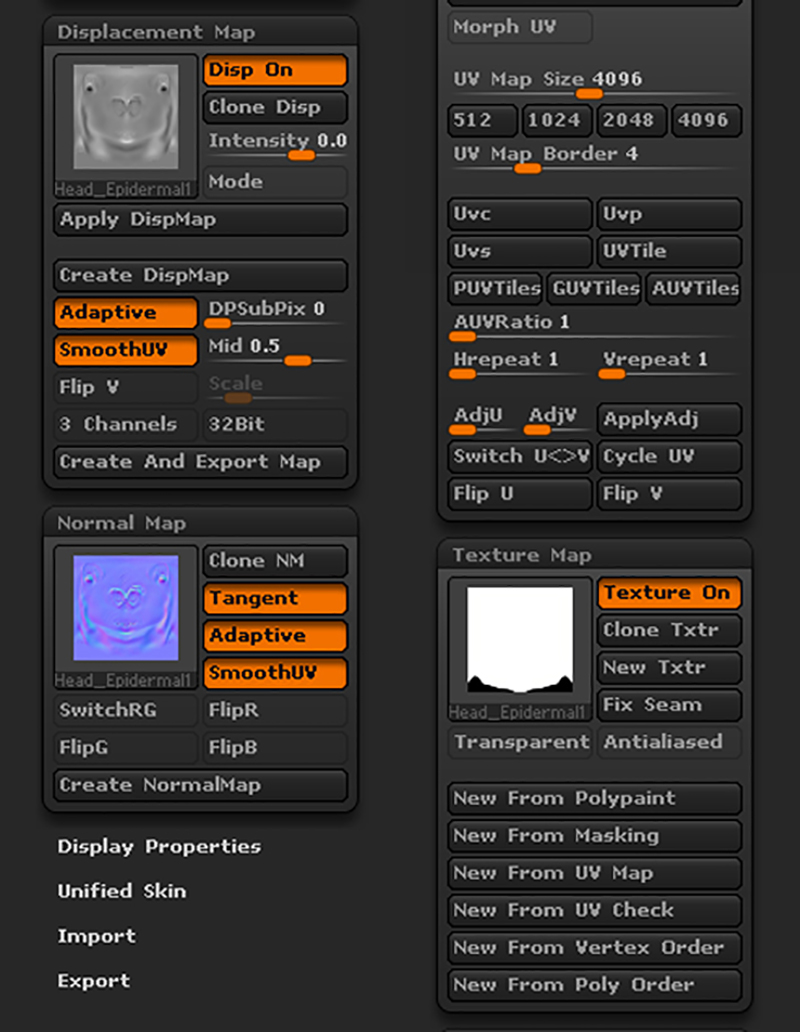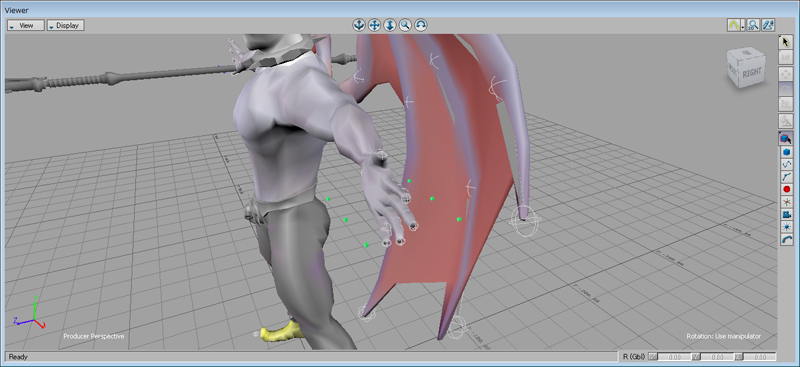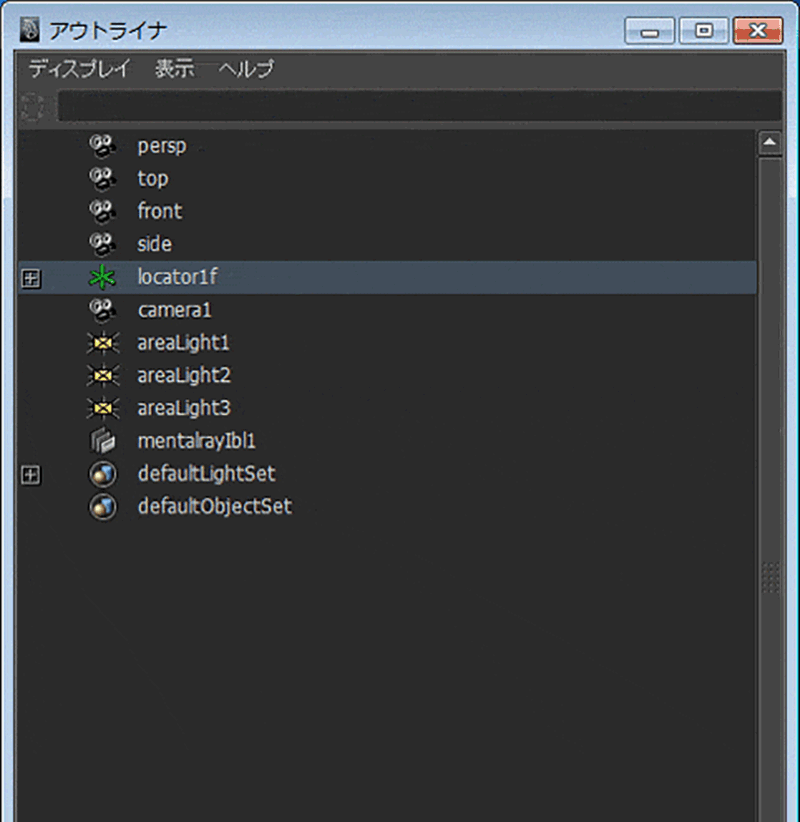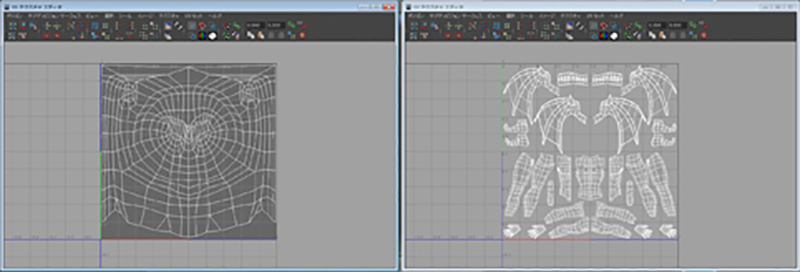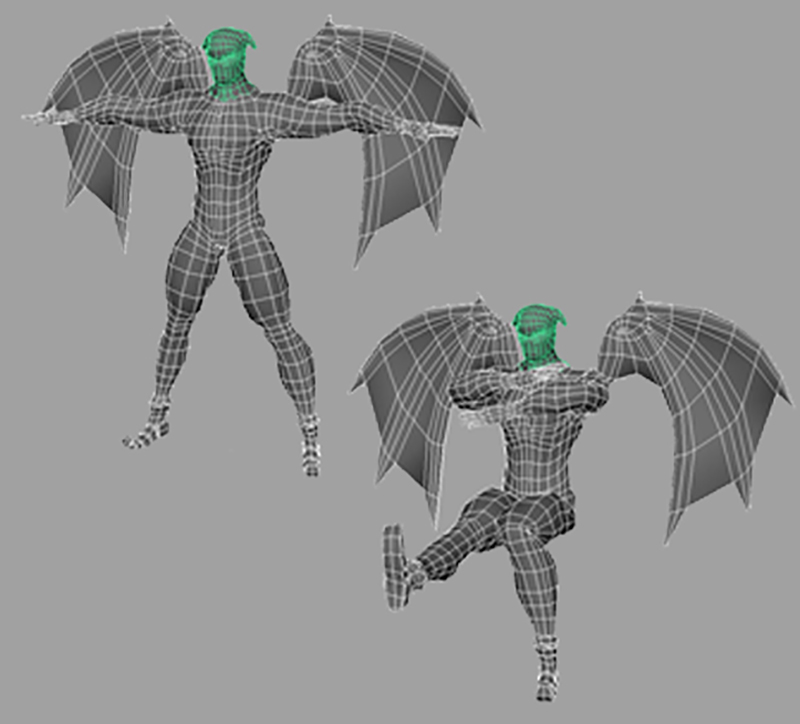まずは、テストを兼ねてマップを吐き出してMAYAで
適用してみます。
まずはディスプレイスメントマップ~
マップの細かな説明は次回に以降にするとしてやり方を・・・
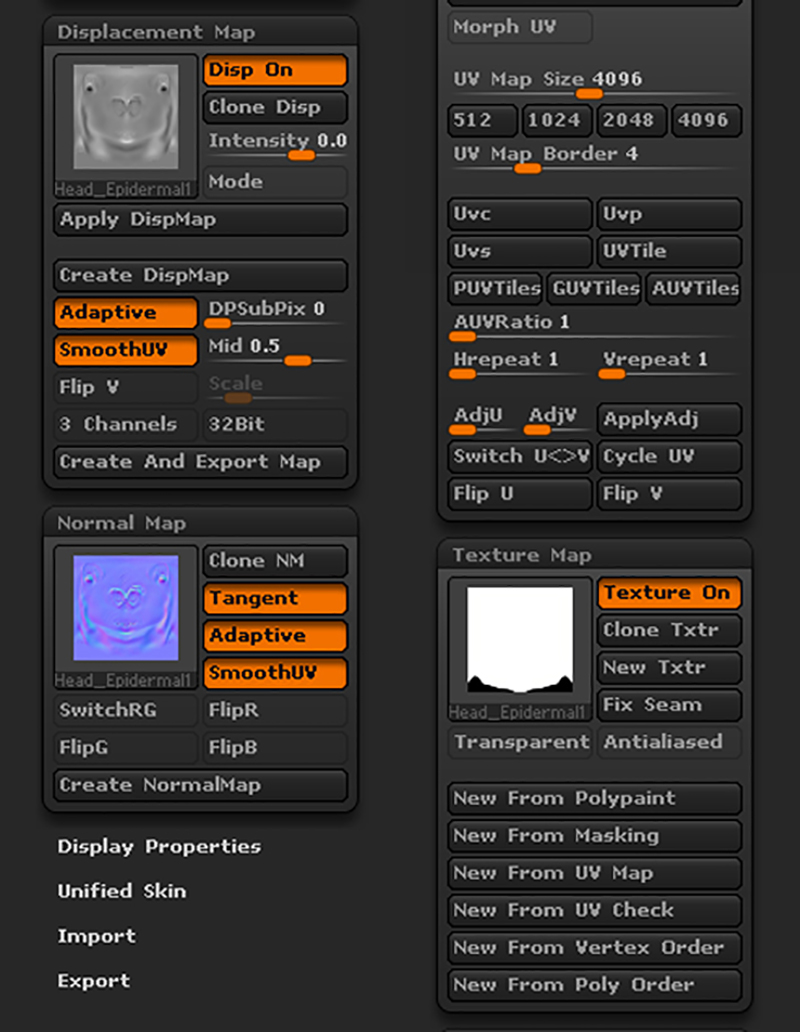
モデルのSdivを1に下げてから
「Tool」>「UV Map」>「UV Map Size」でテクスチャの
大きさを設定し
「Tool」>「Displacement Map」>「Create DispMap」で
作成できます。
「Adaptive」にチェックを入れると
より精度の高く作成してくれます。(その分、時間掛かるけどね)
できあがったテクスチャは「Clone NM」で
Alphaパレットにコピーされます。
「Alpha」パレットの「Export」で保存します。
同様にモデルのSdivを1に下げてから
「Normal Map」>「Create NormalMap」で法線マップも
書き出せます。
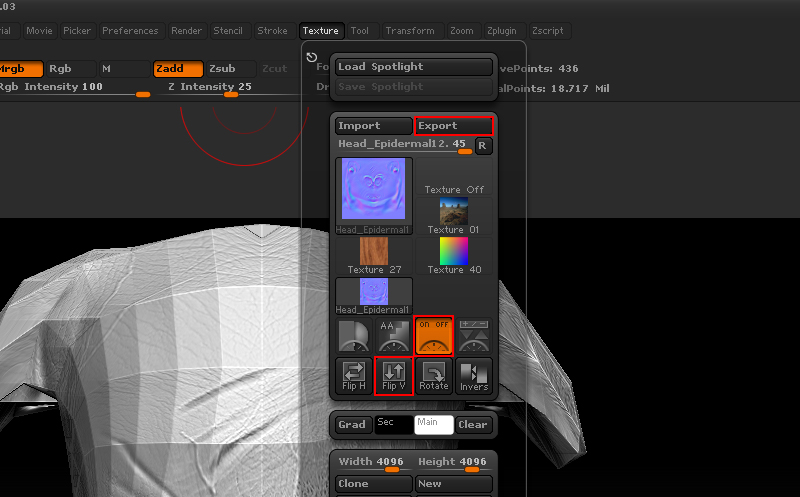
ただ「Clone NM」を押すとAlphaではなく
「Texture」に転送されますw
「Targent」をOnにして「Flip V」をクリックして「Export」で
書き出します。
「GoZ」を利用してテクスチャごとMAYAに転送できます。
上記の各テクスチャを作成したら「GoZ」でMAYAへ
シェーダも作成された状態で開きますので楽チンですが、
適用されているテクスチャはzbrushの
GoZのプロジェクトフォルダになりますので、
変更が必要になります。